OSシステム時計を設定する方法
コンピューターの時計は、現在の時刻をすばやく確認する最も簡単な方法の1つです。 時計はさまざまなシステムコンポーネントでも使用されており、適切な時刻、日付、およびタイムゾーンで設定していないと、問題やエラーが発生する可能性があります。
コンピュータのシステム時計を設定する方法
コンピュータの時刻、日付、またはタイムゾーンを変更する手順は、 オペレーティング・システム.
ウィンドウズ
コントロールパネルを開く.
-
選ぶ 時計と地域 また 時計、言語、地域 のリストから コントロールパネルアプレット.
そのアプレットが表示されない場合は、のアイテムが表示されていないことを意味します。 カテゴリー 見る。 手順3にスキップします。
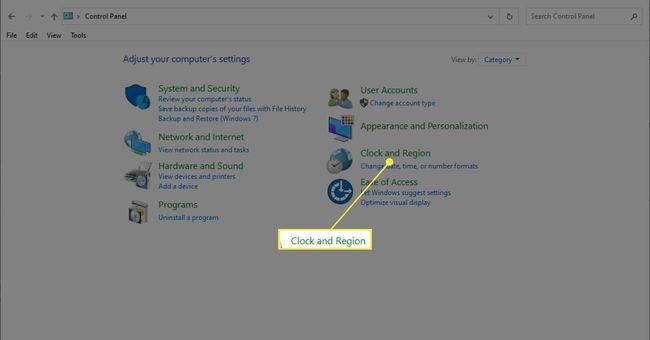
-
選択する 日時.
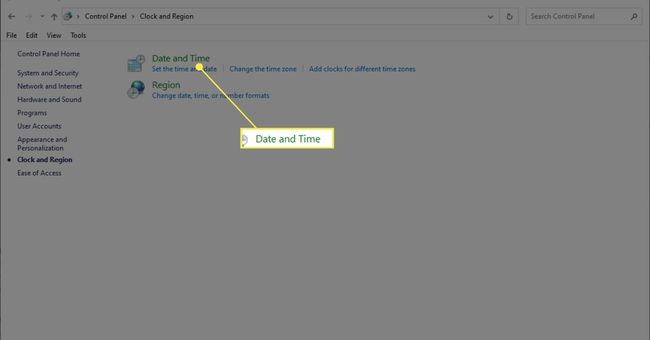
-
日付と時刻を手動で調整するには、 日時を変更する.
でタイムゾーンを設定することもできます タイムゾーンの変更.
![Windows10の[日付と時刻]ダイアログボックスの[日付と時刻を変更]ボタン。](/f/ff4b5a4224ff7e0378fe1ec8b160fac7.jpg)
-
システム時計を自動的に設定するには、に移動します。 インターネット時間 タブをクリックして選択します 設定を変更する.
![[日付と時刻]ダイアログの[インターネット時間]タブで設定を変更します。](/f/53916bc63458dbb5264fba60365bbce5.jpg)
-
確実に インターネットタイムサーバーと同期する が選択されています。
![[インターネット時間設定]の[インターネットタイムサーバーと同期する]チェックボックス。](/f/133e4a88185a7bdef1ce3504354e4d37.jpg)
選ぶ わかった [インターネット時間設定]画面で、次に[日付と時刻]で設定を適用します。
Windows XPを使用している場合は、 w32time サービスが実行され、時刻が自動的に設定されます。
マックOS
これらのステップのステップバイステップの画像チュートリアルを、 Macで日付と時刻を手動で変更する 論文。
Linux
Linuxで日付と時刻を変更する方法は次のとおりです。
- Linuxでタイムゾーンを変更するには、/ etc / localtimeが 正しいタイムゾーンにシンボリックリンク / usr / share / zoneinfoから。
時間同期 他のほとんどすべてのプラットフォームとオペレーティングシステムでも利用できます。
